Come Modificare i Video Registrati con OBS
Avete registrato il vostro primo video con OBS (Open Broadcaster Software) e non vedete l'ora di passare alla fase successiva, quella della modifica? Magari volete tagliare qualche parte indesiderata, oppure aggiungere annotazioni ed effetti speciali per rendere il video finale più coinvolgente. Desideri più che ragionevoli.
Quali che siano le vostre motivazioni, è importante che prendiate atto del fatto che OBS non dispone di opzioni di editing, purtroppo. Il software è eccellente e molto versatile per quanto concerne la registrazione, è innegabile, ma costringe ad affidarsi ad applicazioni di terze parti per applicare modifiche. Una bella seccatura. Fortunatamente esistono soluzioni.
La Migliore Alternativa a OBS: DemoCreator - Il Miglior Software 2 in 1 (Registratore ed Editor)
Se anche voi vorreste poter modificare i contenuti con lo stesso programma con cui li avete registrati, vi consigliamo vivamente di lasciar perdere OBS e provare subito DemoCreator. Per mezzo di una sola piattaforma completa, questo software consente di acquisire lo schermo (così come l'audio e il flusso della webcam) e far uso di pratici strumenti di modifica e montaggio.
Le opzioni di editing incluse sono quelle essenziali per la personalizzazione dei video, e comprendono l'aggiunta di annotazioni, l'inserimento di effetti personalizzati, la gestione del cursore e molto altro. Oltre a ciò, vale la pena di sottolineare come DemoCreator supporti anche l'importazione di video registrati con altri software, OBS incluso.
- Permette di registrare schermo primario e secondario.
- Permette di registrare lo schermo del computer e il flusso della webcam simultaneamente.
- Permette di registrare l'audio di sistema e quello proveniente dal microfono.
- Include funzioni per annotare, applicare effetti al cursore e montare i video.
- Le funzioni di editing includono la divisione, il taglio e l'eliminazione tra quelle base; la modifica della velocità di riproduzione, la selezione di modalità di fusione, la regolazione dell'opacità e l'inserimento di effetti video tra quelle avanzate.
- Opzioni di esportazione multiple, con salvataggio in diversi formati e pubblicazione diretta sui social media.
 Download Sicuro
Download Sicuro Download Sicuro
Download SicuroI 3 Video Editor Migliori per Modificare i Video Registrati con OBS
1. Wondershare DemoCreator
Come avrete già capito, Wondershare DemoCreator costituisce una delle più accessibili soluzioni per il montaggio e la modifica dei video (inclusi quelli registrati con OBS). Sebbene sia prevalentemente pensato per utenti inesperti e semi-professionisti, il software è dotato di un set di funzionalità di vario livello, capaci di soddisfare le esigenze di una fetta d'utenza molto vasta.
Pro:
- Interfaccia semplice e intuitiva.
- Effetti video eleganti e accattivanti.
- Musica ed effetti audio royalty-free.
- Funzioni per la correzione del colore e la modifica dell'audio.
- Supporto per gli effetti PIP, chiave cromatica, tilt-shift, mosaico e tanti altri.
- Supporto per tutti i formati più utilizzati (tra cui MP4, MKV, MOV e FLV).
Contro:
- Progettato per utenti alle prime armi e semi-professionisti.
- Meno potente di alcuni software alternativi.
2. Windows Movie Maker
Chi non ha mai sentito parlare di Windows Movie Maker? La suite di montaggio video di Microsoft, preinstallata su tutti i computer con versioni di Windows precedenti alla 10, è ancora scaricabile online e continua a essere compatibile con il sistema operativo sebbene il suo sviluppo sia stato ufficialmente interrotto anni fa.
Pro:
- Completamente gratuito.
- Estremamente semplice da usare, per chiunque.
- Funzionalità intuitive.
- Presenza di una quantità immensa di risorse di assistenza (dal momento che il software è in giro da tantissimi anni).
Contro:
- Non è più aggiornato.
- Manca di funzioni avanzate.
- Supporta una quantità ridotta di formati.
- Non permette di modificare i contenuti audio.
- Permette di montare una sola traccia video per volta.
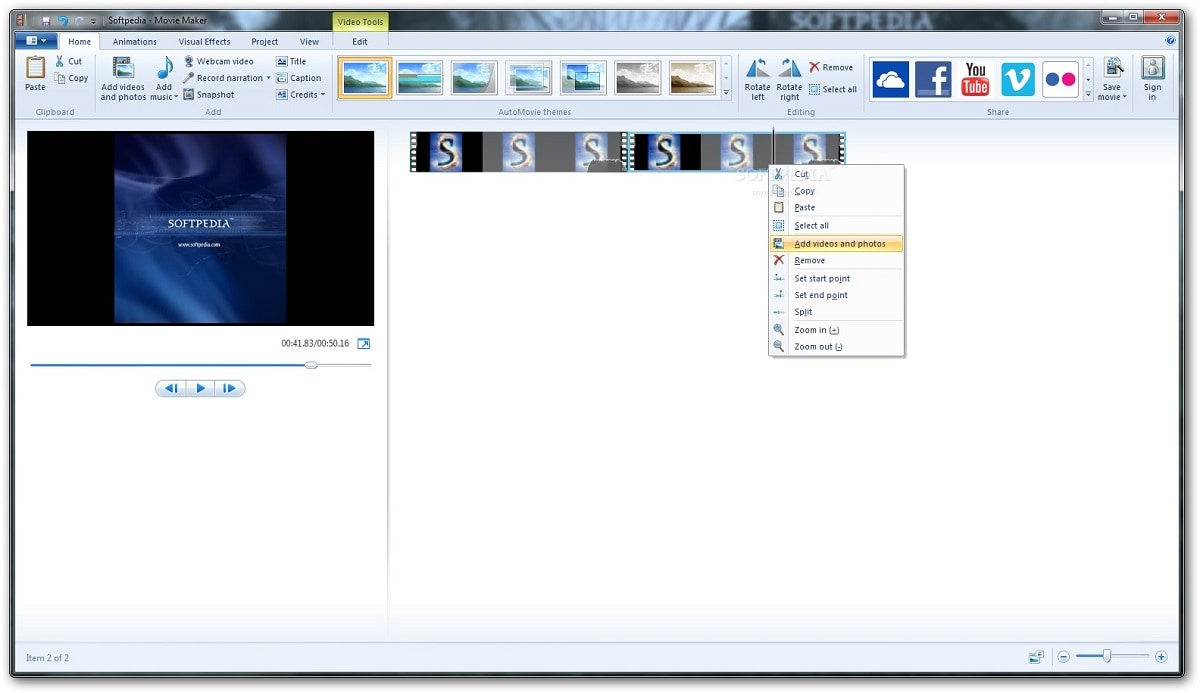
3. iMovie
iMovie sta ad Apple come Windows Movie Maker sta a Windows. L'applicazione, infatti, è nativamente installata sui computer Mac. Chiunque abbia mai utilizzato iMovie sa benissimo che il software è discretamente potente, pur presentandosi come una soluzione oltremodo semplice ed essenziale. Nel corso degli anni, Apple si è impegnata a migliorare le prestazioni di iMovie, e i risultati si vedono. Allo stato attuale delle cose, l'applicazione è un'alternativa più che valida per effettuare operazioni di montaggio di livello base o medio.
Pro:
- Interfaccia elegante e molto gradevole.
- Rende il montaggio video alla portata di chiunque.
- Tanti strumenti per la gestione dell'audio.
- Permette di modificare due tracce video contemporaneamente.
- La funzione per l'abbinamento dei colori è favolosa.
- Offre supporto per contenuti con risoluzione 4K.
- È brillantemente integrato con gli altri prodotti Apple.
Contro:
- Controllo limitato.
- Scarsa flessibilità.
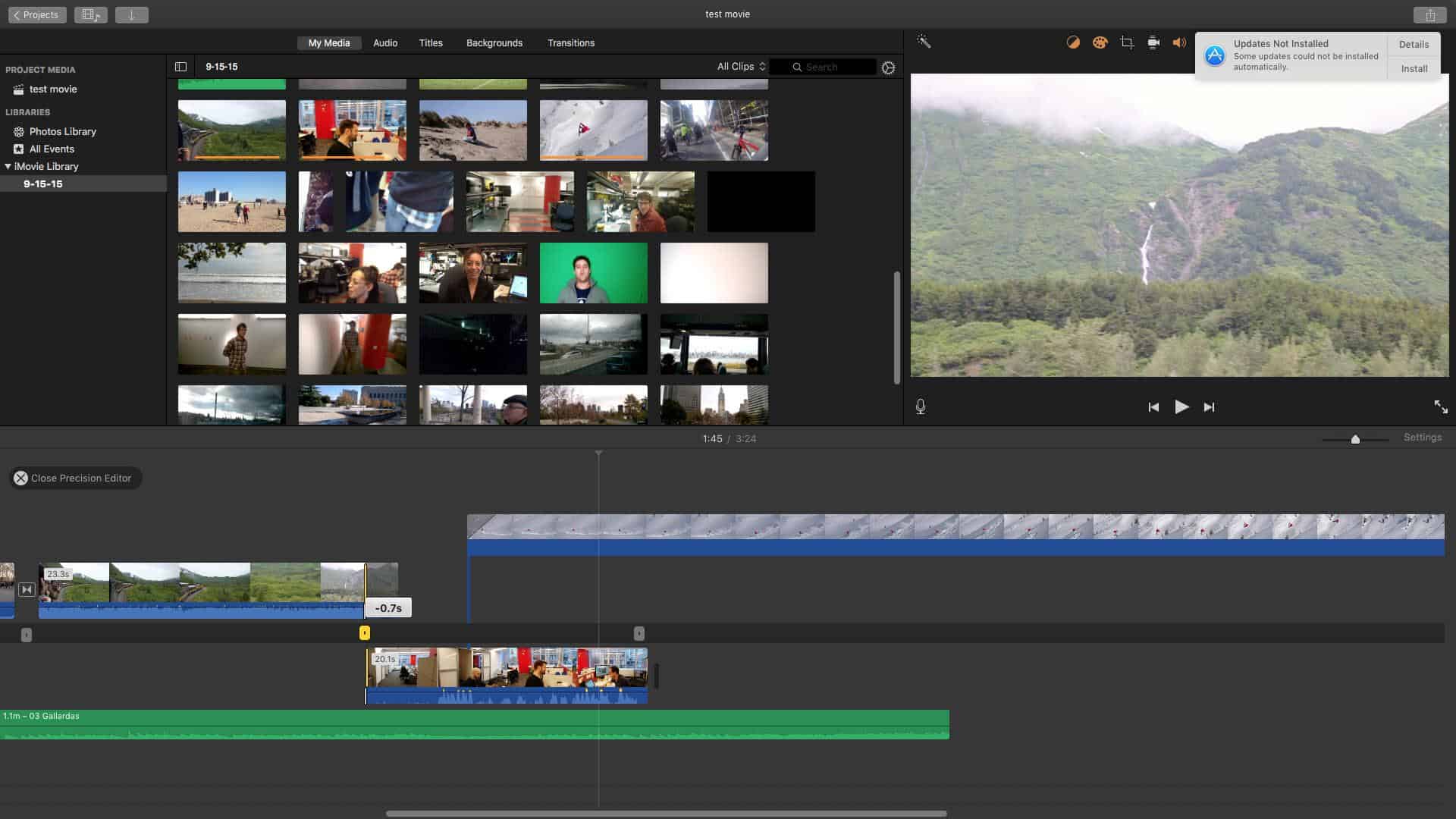
Conclusioni
Eccoci giunti alla fine dell'articolo. Ci auguriamo che le informazioni condivise possano aiutarvi a trovare il software più adatto ad appagare le vostre necessità di modifica dei video registrati con OBS. Grazie per aver letto e buon montaggio!


Alma Elliott
staff Editor
0 Commento(i)